插件介绍
ComfyUI-Inpaint-CropAndStitch 重绘的插件。可以高效地裁剪、调整大小和缝合图像,确保修复区域与原始图像无缝融合。
插件的优点
以前我们也有裁切出遮罩区域,放大,采样,再贴回原图的过程,以前实现的方法非常的复杂,比如贴回原图的时候要记住遮罩在原图的 xy 的坐标,需要很多节点才能完成这种操作。这款节点就简化了这些操作,非常的方便。
还有小伙伴可能会问,为什么不直接在原图涂抹遮罩后采样呢,因为有时候你涂抹的遮罩区域很小,所以重绘的区域也很少,区域小重绘的效果往往就不理想,而且直接遮罩采样重绘它可能和原图出入比较大,容易显得不和谐。
相比遮罩后采样,该插件的优点有:
它比对整个图像进行采样要快得多
它可以从图像中设置适量的上下文,以便在生成的图片中更准确地表示提示
它可以在采样之前进行放大,以生成更多细节,然后缝合回原始图片
如果面积太大,它可以在采样前进行缩小,以避免出现双头或双体等伪影
它可以强制使用特定的分辨率(例如,SDXL 型号为 1024x1024)
插件安装
管理器搜索CropAndStitch 即可安装,安装完重启 comfyui
核心节点
Inpaint Crop
这个节点的作用是裁剪出遮罩区域,同时输出接缝,裁切的图片和遮罩,下面介绍一些特殊的参数:
上下文系数或者像素扩展:原始蒙版周围的上下文区域(即采样区域)增长多少,以像素为单位也可以按比例扩展
混合图像:增加缝合蒙版并按指定数量的像素对其进行模糊处理,以便缝合缓慢混合并且没有接缝
强制宽高:放大到 1024 再采样可以保证细节
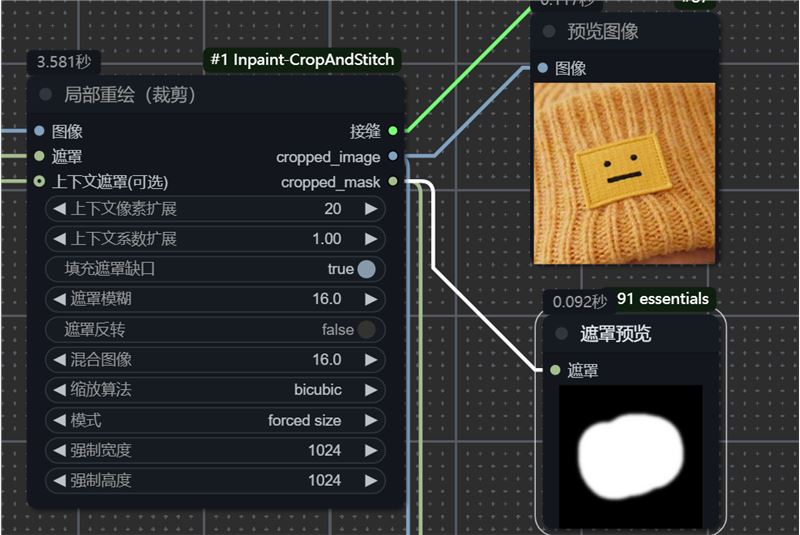
Inpaint Stitch
这个可以根据前面裁切的接缝把重绘的图片贴回原图,比较容易做到无痕重绘
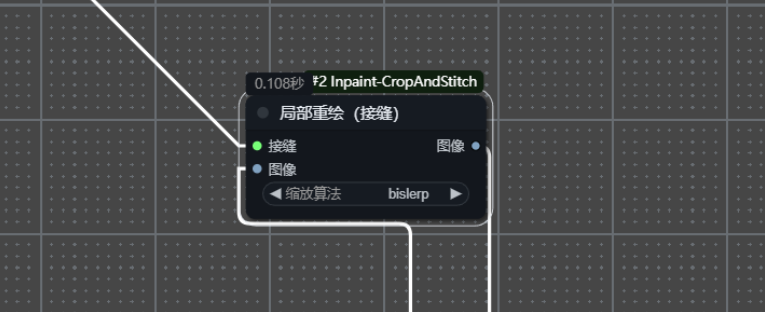
Extend Image for Outpainting
扩展图像,全部都是 1 就是没扩展,如果你全部改成 1.2 就表示上下左右各扩展 20%
模式中也可以选择按像素扩展
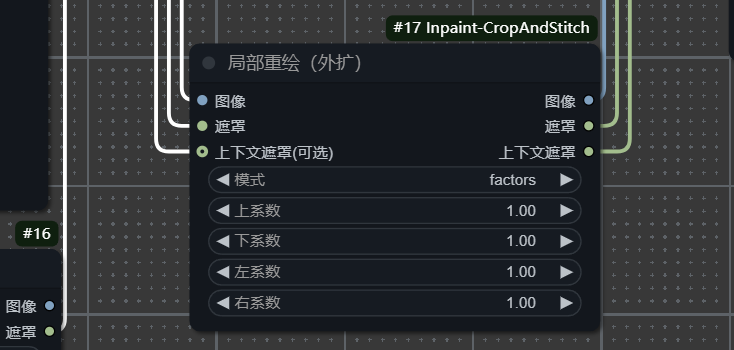
Resize Image Before Inpainting
这个也是实现遮罩放大的效果

工作流程解析
这些节点大部分是采样前的准备操作。比如下图我们涂抹了帽子的 logo,
第一步先把图像缩放到 1024*1024 的大小,
第二步图像外扩:这里我们不需要扩图所以系数都是 1.0
第三步裁切并且缩放到1024*1024 的大小,这样我们再采样的时候就可以给模型比较舒适的重绘范围
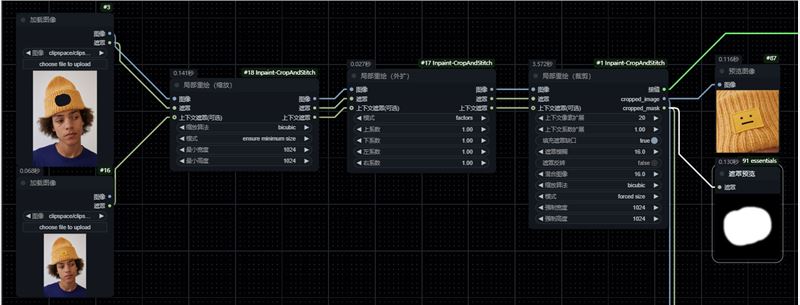
最后一步就是贴回,可以看到采样完生成的是局部图像,我们还需要贴回,这时候就用到接缝节点
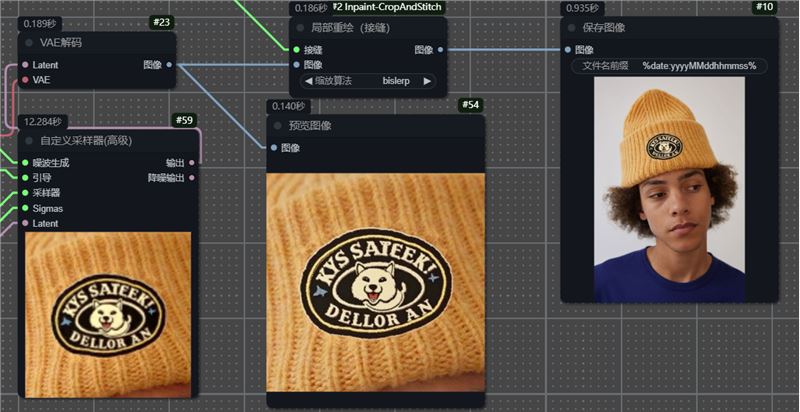
可以看到对比原图基本是无痕的,非常的自然,这是因为该节点会参考遮罩附近的区域而不是让模型凭空想象,所以过度的非常自然

因为我用的是 FLux 的阿里妈妈重绘模型,搭配这个节点完全不输官方的 Fill 模型,换个衣服也是非常的自然
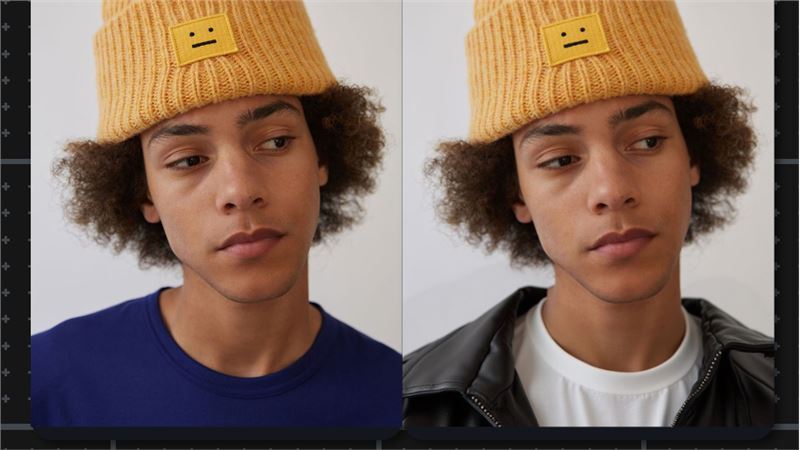
工作流下载
插件作者很贴心的为我们提供了 Flux 的示例工作流:https://github.com/lquesada/ComfyUI-Inpaint-CropAndStitch/blob/main/inpaint-cropandstitch_flux_example_workflow.json
大家可以去下载试试,插件的安装也比较简单,没有复杂的依赖
0
© CopyRight 2002-2024 ,CHINAZ.COM , Inc.All Rights Reserved.
